电脑配置查询指令(探索电脑配置指令的应用和作用)
游客 2024-05-29 11:27 分类:电脑知识 87
在日常使用电脑的过程中,我们常常需要了解电脑的硬件配置信息,以便更好地选择软件、游戏或进行系统升级等操作。而使用电脑配置查询指令,则成为了一个方便快捷的方式。本文将介绍一些常用的电脑配置查询指令,并详细描述每个指令的具体作用和用法。
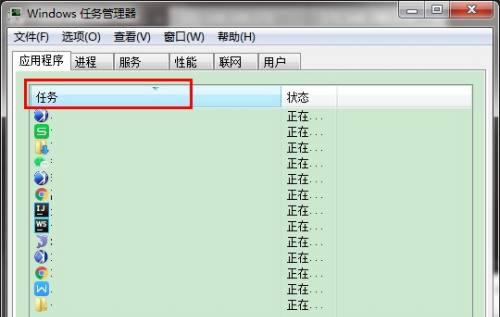
1.厂商信息查询指令:通过该指令,您可以了解到电脑的制造商、品牌和型号等信息。
通过输入"wmiccomputersystemgetmanufacturer"指令,您可以获得您电脑的制造商信息。
2.处理器信息查询指令:该指令能够让您了解电脑的处理器型号、主频和核心数量等信息。
输入"wmiccpugetname"指令,您将获取到处理器的具体型号。
3.内存信息查询指令:使用该指令,您可以查看您电脑上已安装的内存条的容量和型号等信息。
键入"wmicmemorychipgetcapacity"指令,您将得到内存条的容量信息。
4.硬盘信息查询指令:该指令可以让您了解电脑上硬盘的容量、型号和使用情况等信息。
通过运行"wmicdiskdrivegetcaption,size"指令,您将获得硬盘的详细信息。
5.显卡信息查询指令:使用该指令,您可以查看您电脑上安装的显卡型号、驱动版本和显存大小等信息。
输入"wmicpathwin32_VideoControllergetname"指令,您将获得显卡的具体型号。
6.操作系统信息查询指令:该指令让您能够了解电脑上正在使用的操作系统版本和注册信息等。
键入"wmicosgetcaption,serialnumber"指令,您将获取到操作系统的相关信息。
7.主板信息查询指令:使用该指令,您可以查看电脑主板的生产商、型号和BIOS版本等信息。
通过输入"wmicbaseboardgetmanufacturer,product"指令,您将获取主板的详细信息。
8.电池信息查询指令:该指令可以查看笔记本电脑的电池容量、剩余电量和充电状态等信息。
运行"wmicpathwin32_batterygetbatterystatus"指令,您将了解到电池的使用情况。
9.网络适配器信息查询指令:使用该指令,您可以查看电脑上安装的网络适配器的型号和驱动版本等信息。
键入"wmicnicgetname"指令,您将获得网络适配器的具体信息。
10.声卡信息查询指令:该指令可以查看您电脑上安装的声卡型号、驱动版本和通道数等信息。
通过运行"wmicsounddevgetname"指令,您将了解到声卡的详细信息。
11.BIOS信息查询指令:使用该指令,您可以查看电脑上安装的BIOS版本和制造商等信息。
输入"wmicbiosgetmanufacturer,version"指令,您将获取到BIOS的相关信息。
12.USB设备信息查询指令:该指令可以查看电脑上插入的USB设备的详细信息,如设备名称和厂商等。
通过键入"wmicpathwin32_pnpsigneddrivergetdevicename,manufacturer"指令,您将获得USB设备的具体信息。
13.显示器信息查询指令:使用该指令,您可以查看电脑上连接的显示器的型号和分辨率等信息。
键入"wmicdesktopmonitorgetscreenheight,screenwidth"指令,您将获得显示器的详细信息。
14.扩展卡信息查询指令:该指令可以查看电脑上安装的扩展卡的型号和驱动版本等信息。
通过运行"wmicpathwin32_pnpsigneddrivergetdevicename,driverversion"指令,您将了解到扩展卡的详细信息。
15.音频设备信息查询指令:使用该指令,您可以查看电脑上的音频设备的型号和驱动版本等信息。
输入"wmicpathwin32_sounddevicegetname,drivername"指令,您将获得音频设备的具体信息。
通过这些电脑配置查询指令,我们可以快速了解电脑硬件配置的各个方面。掌握这些指令,将有助于我们在选择软件、游戏、进行硬件升级或解决问题时更加方便和准确。加强对这些指令的学习和实践,将有助于提升我们对电脑性能的理解和运用能力。
电脑配置查询指令大全
在如今的数字化时代,电脑已经成为人们生活中不可或缺的一部分。而要了解一台电脑的性能和硬件配置,则需要通过一些指令或软件来查询。本文将介绍一些常用的电脑配置查询指令,帮助读者快速了解自己电脑的硬件信息,为日常使用和升级提供参考。
查询处理器信息
1.查询处理器型号和主频
使用指令"wmiccpugetname,CurrentClockSpeed",可同时获取处理器型号和主频信息。
查询内存信息
2.查询可用内存大小
通过指令"wmicOSgetFreePhysicalMemory",可以获取当前可用的物理内存大小。
查询硬盘信息
3.查询硬盘容量
使用命令"wmicdiskdrivegetsize",可获取硬盘的总容量。
查询显卡信息
4.查询显卡型号
通过指令"wmicpathwin32_VideoControllergetname",可以获取显卡的型号信息。
查询操作系统信息
5.查询操作系统版本
使用指令"wmicOSgetCaption",可获取当前操作系统的版本信息。
查询网络适配器信息
6.查询网卡型号和MAC地址
通过指令"wmicNICConfiggetDescription,MACAddress",可以获取网卡型号和MAC地址。
查询主板信息
7.查询主板型号和制造商
使用指令"wmicbaseboardgetManufacturer,Product",可同时获取主板型号和制造商信息。
查询显示器信息
8.查询显示器分辨率和尺寸
通过指令"wmicdesktopmonitorgetscreenheight,screenwidth,name",可以获取显示器的分辨率和尺寸信息。
查询声卡信息
9.查询声卡型号和驱动版本
使用指令"wmicsounddevgetCaption,DriverVersion",可获取声卡的型号和驱动版本信息。
查询键盘和鼠标信息
10.查询键盘型号和鼠标型号
通过指令"wmicpathwin32_PointingDevicegetname"和"wmicpathwin32_Keyboardgetname",可以获取键盘和鼠标的型号信息。
查询电池信息(适用于笔记本电脑)
11.查询电池容量和剩余电量
使用指令"wmicpathWin32_BatterygetEstimatedChargeRemaining,FullChargeCapacity",可获取电池容量和剩余电量。
查询BIOS信息
12.查询BIOS版本和制造商
通过指令"wmicbiosgetManufacturer,SMBIOSBIOSVersion",可以获取BIOS的制造商和版本信息。
查询USB设备信息
13.查询连接的USB设备数量和型号
使用指令"wmicpathwin32_pnpsigneddriverwhere"deviceIDlike'USB%'"getDeviceName",可获取连接的USB设备数量和型号。
查询系统温度和风扇转速信息
14.查询CPU温度和风扇转速
通过指令"wmic/namespace:\\root\wmipathMSAcpi_ThermalZoneTemperaturegetCurrentTemperature",可以获取CPU温度信息。
查询网速信息
15.查询网络下载和上传速度
使用指令"wmicpathwin32_PerfRawData_Tcpip_NetworkInterfacegetCurrentBandwidth",可获取网络下载和上传速度信息。
通过以上这些电脑配置查询指令,我们可以快速获取电脑的硬件信息,并了解其性能状况。这些信息对于日常使用、升级和故障排查都非常有帮助。希望本文介绍的内容能够对读者有所启发和帮助。
版权声明:本文内容由互联网用户自发贡献,该文观点仅代表作者本人。本站仅提供信息存储空间服务,不拥有所有权,不承担相关法律责任。如发现本站有涉嫌抄袭侵权/违法违规的内容, 请发送邮件至 3561739510@qq.com 举报,一经查实,本站将立刻删除。!
相关文章
-
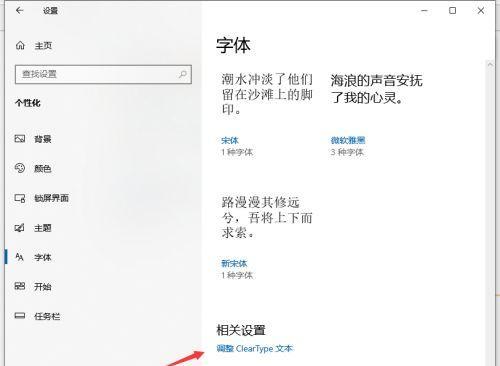
如何给电脑导入新字体(快速简单的方法帮助你为电脑增加个性化字体)
-
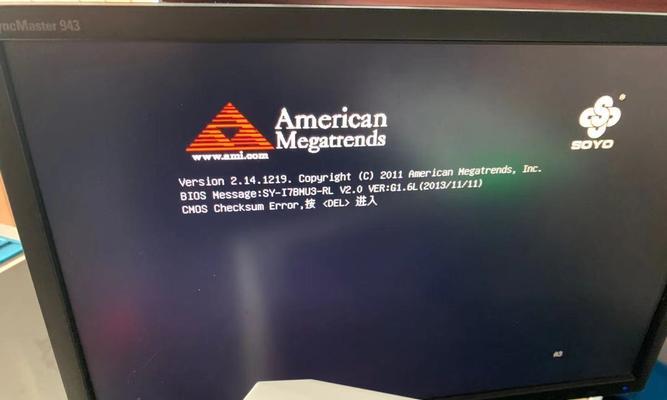
电脑死机强制重启后黑屏的修复方法(解决电脑死机后无法启动问题)
-

如何解决电脑开网页变慢的问题(探讨网络连接速度慢的原因及解决方案)
-

电脑故障修复重启指南(通过按下F2键进行修复重启)
-
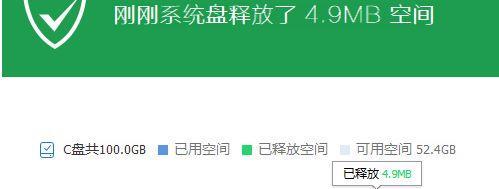
电脑陷入无限重启循环的解决方法(探寻重启问题的根源及有效解决方案)
-
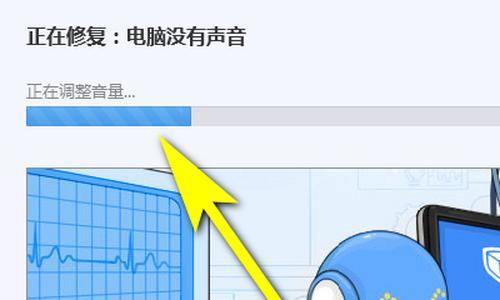
电脑没声音了(解决电脑无声问题的实用指南)
-
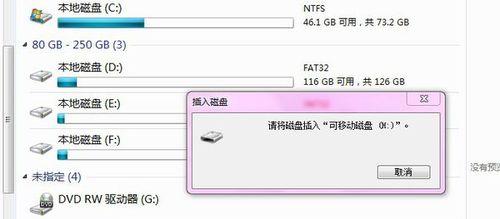
电脑无法读取U盘的原因及解决方法(分析U盘无法被电脑读取的可能原因以及解决方案)
-
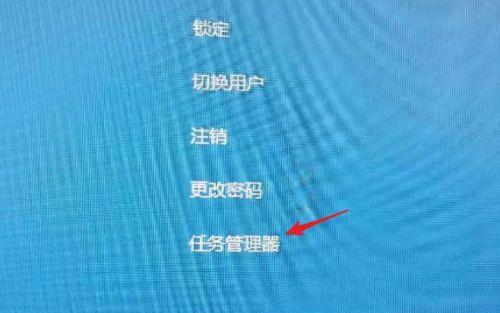
电脑进入省电模式黑屏的恢复方法(解决电脑进入省电模式后无法恢复正常显示的问题)
-
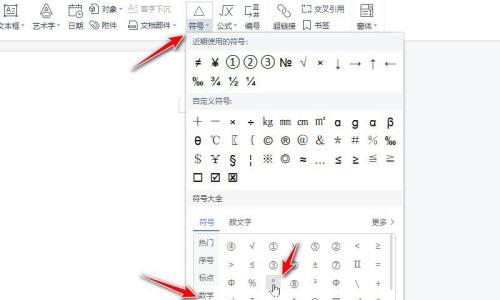
电脑上分数符号的打法——更高效、更便捷的计算方式(利用键盘输入分数符号)
-
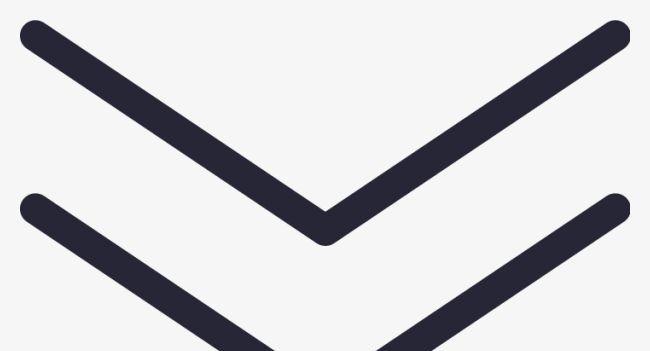
电脑图标带箭头的原因——寻找的必要性(为什么电脑图标上会出现箭头)
- 最新文章
-
- 如何将分区的硬盘合并(实现硬盘分区合并的简便方法)
- 解决WindowsUpdate拒绝访问的方法(突破访问障碍)
- 手机装电脑系统教程(简单易行的手机装电脑系统教程)
- 轻松重装电脑系统,让电脑焕然一新(自己在家给电脑重装系统)
- 集成灶电器的安装方法(一步一步教您如何正确安装集成灶电器)
- 解决乐天壁挂炉一直烧水问题的方法(避免能源浪费)
- 净水器全亮红灯解决方法(应对净水器全亮红灯的有效措施)
- 冰柜不上冻的原因及解决方法(了解冰柜不上冻的可能原因)
- 商店冰柜积水处理方法(解决冰柜积水问题的实用技巧)
- 夏普冰箱E5故障维修指南(解决夏普冰箱E5故障的六个关键步骤)
- 探索佳能打印机墨盒故障的原因和解决方法(遇到佳能打印机墨盒故障时你应该知道的事情)
- 海尔超低温冰箱(保鲜无忧)
- 以芙诗婷洗衣机清洗方法(掌握这些关键步骤)
- 如何正确清洗空调外机(五个简单步骤让你的空调外机清洁如新)
- 如何修理燃气灶抖动漏气问题(修理燃气灶抖动漏气问题的关键步骤与注意事项)
- 热门文章
-
- 探索佳能打印机墨盒故障的原因和解决方法(遇到佳能打印机墨盒故障时你应该知道的事情)
- 如何修理燃气灶抖动漏气问题(修理燃气灶抖动漏气问题的关键步骤与注意事项)
- 吊牌打印机乱码问题解决方法(如何解决吊牌打印机乱码问题)
- 海尔超低温冰箱(保鲜无忧)
- 燃气灶有虫子怎么办(从防治到清洁)
- 揭秘林内燃气热水器故障14原因(深入分析常见故障并提供解决方案)
- 电视机开机无影像的解决方法(故障排查和修复办法)
- 探究抽水马桶堵的原因及解决方法(了解抽水马桶堵的常见原因)
- 如何正确清洗空调外机(五个简单步骤让你的空调外机清洁如新)
- 以芙诗婷洗衣机清洗方法(掌握这些关键步骤)
- 抽油烟机窜味问题解决方案(解决抽油烟机窜味的有效方法)
- 商店冰柜积水处理方法(解决冰柜积水问题的实用技巧)
- 空调制热效果差的原因及解决方法(为什么空调制热效果不佳)
- 如何正确安装油烟机高压清洗机(快速掌握安装技巧)
- 如何解决显示器无信号问题(一场困扰众多电脑用户的疑难杂症)
- 热评文章
-
- 如何恢复oppo手机的闪充模式(一键操作)
- 苹果手机闹钟如何设置播报天气(打造个性化起床体验)
- 忘记苹果iPad的ID和密码(如何找回苹果iPad的ID和密码)
- 揭秘苹果手机通话录音功能的使用方法(掌握这一关键技能)
- 如何查找oppo手机的卸载软件记录(轻松了解已卸载应用的记录和信息)
- 如何将手机联系人导入手机卡(简便快捷地将联系人备份至手机卡)
- 用苹果手机制作九宫格图片的技巧(打造独特创意的九宫格图片)
- 苹果手机自动关机的原因(探究苹果手机自动关机的原因及解决方法)
- 苹果手机如何利用蓝牙传送视频(简单教你操作苹果手机蓝牙视频传输)
- 手机频繁无信号的原因及解决方法(手机信号问题分析与解决)
- 如何在苹果和安卓设备间互传照片(简单操作让照片分享变得更便捷)
- 教你如何创建新的AppleID(简单步骤)
- 华为教你轻松连接电脑,实现高效办公(打破平台壁垒)
- 微信聊天记录的转移及主题写作技巧(利用微信聊天记录转移的方式)
- 选择U盘格式(比较两种格式的优劣)
- 热门tag
- 标签列表
